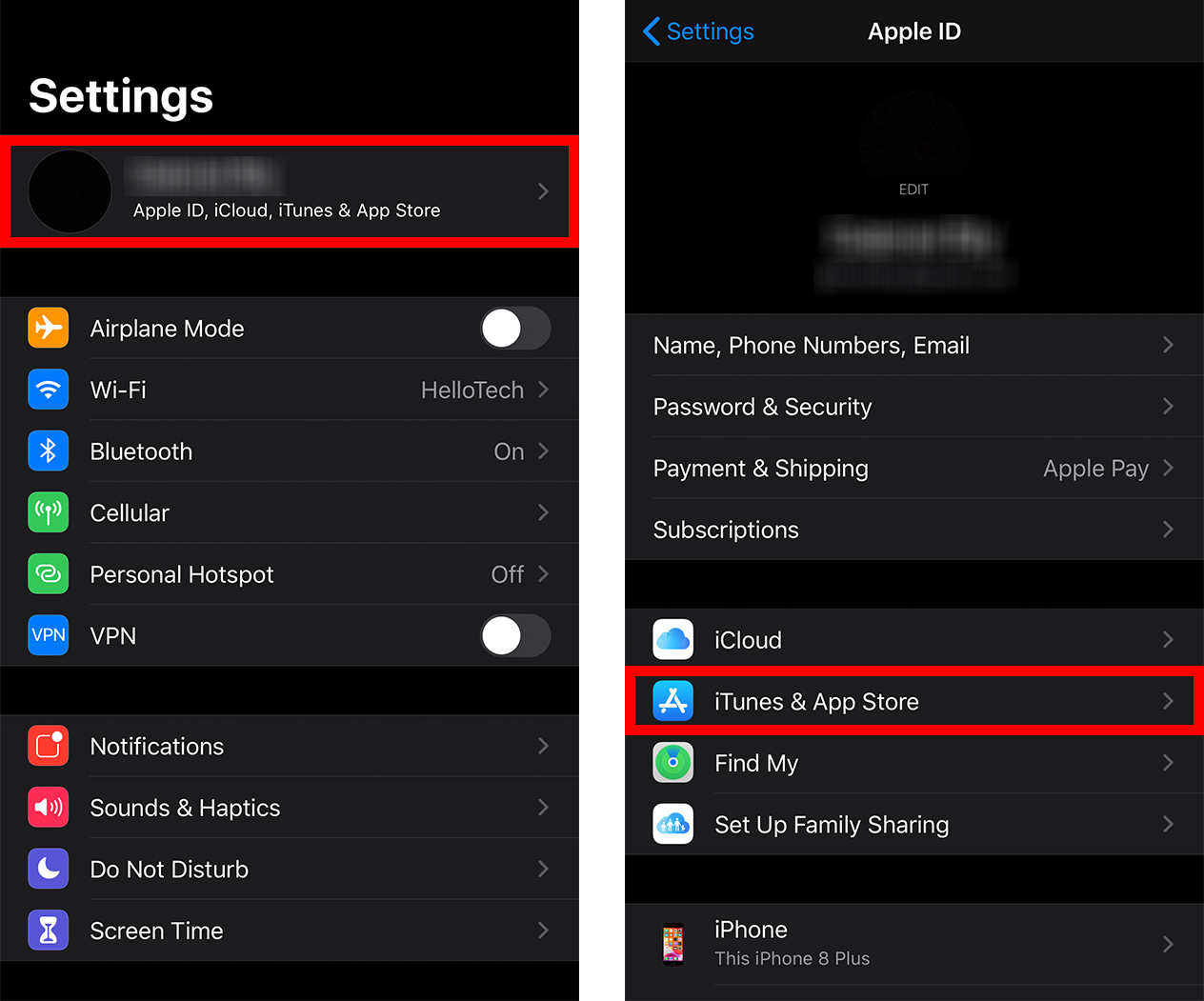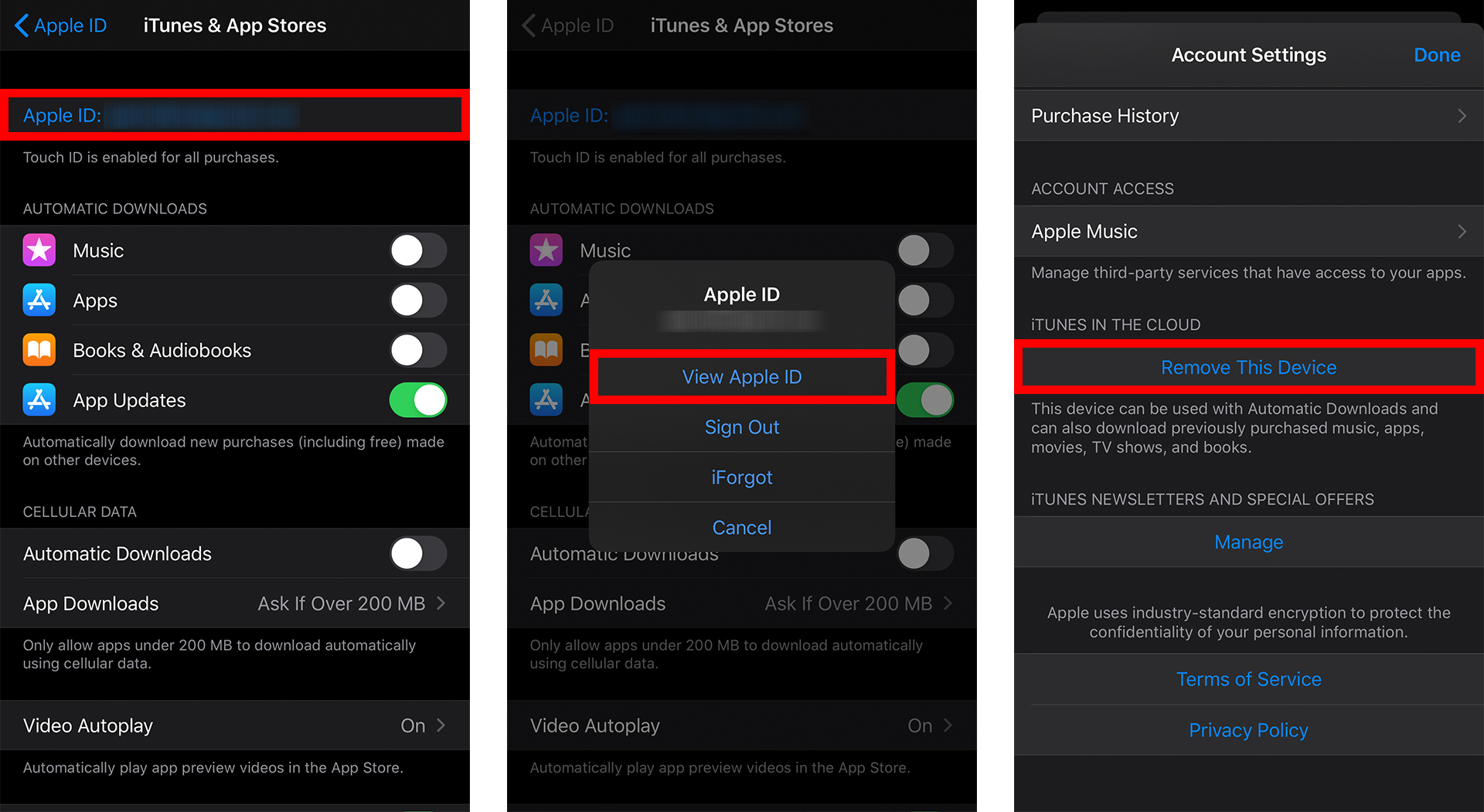Tener más de una ID de Apple puede ser confuso. Afortunadamente, puede limpiar algunas de sus cuentas desconectándolas de sus dispositivos. Si planea vender o regalar su iPhone, aquí le mostramos cómo eliminar su ID de Apple del iPhone.
Cómo eliminar tu ID de Apple de tu iPhone
Si desea eliminar su ID de Apple de su dispositivo Apple, debe eliminar su ID de Apple de su dispositivo y eliminar el dispositivo de la lista de dispositivos conectados en su ID de Apple.
Nota: Antes de continuar, se recomienda que primero haga una copia de seguridad de su iPhone. a
- Abra la aplicación Configuración en su iPhone. Este es el icono de engranaje en la pantalla de inicio.
- Luego toque su ID de Apple en la parte superior de la pantalla. Si aún no ha iniciado sesión, debe iniciar sesión con el ID de Apple que desea eliminar.
- A continuación, haga clic en Haga clic en iTunes y tienda de aplicaciones .
- Luego toque su ID de Apple en la parte superior de la pantalla .
- A continuación, toca Ver ID de Apple. Confirme la acción cuando se le solicite.
- Entonces presione Eliminar este dispositivo . Verá esta opción debajo iTunes en la nube .
- Presione el botón Atrás para volver a la página de su ID de Apple . Esta es la flecha en la esquina superior izquierda de su pantalla.
- Desplácese hasta la parte inferior y toque Cerrar sesión.
- Introduce la contraseña de tu ID de Apple.
- Luego toque Apagar para confirmar.
- Finalmente, haga clic en Cerrar sesión. Luego haga clic en Cerrar sesión en la ventana emergente para confirmar.
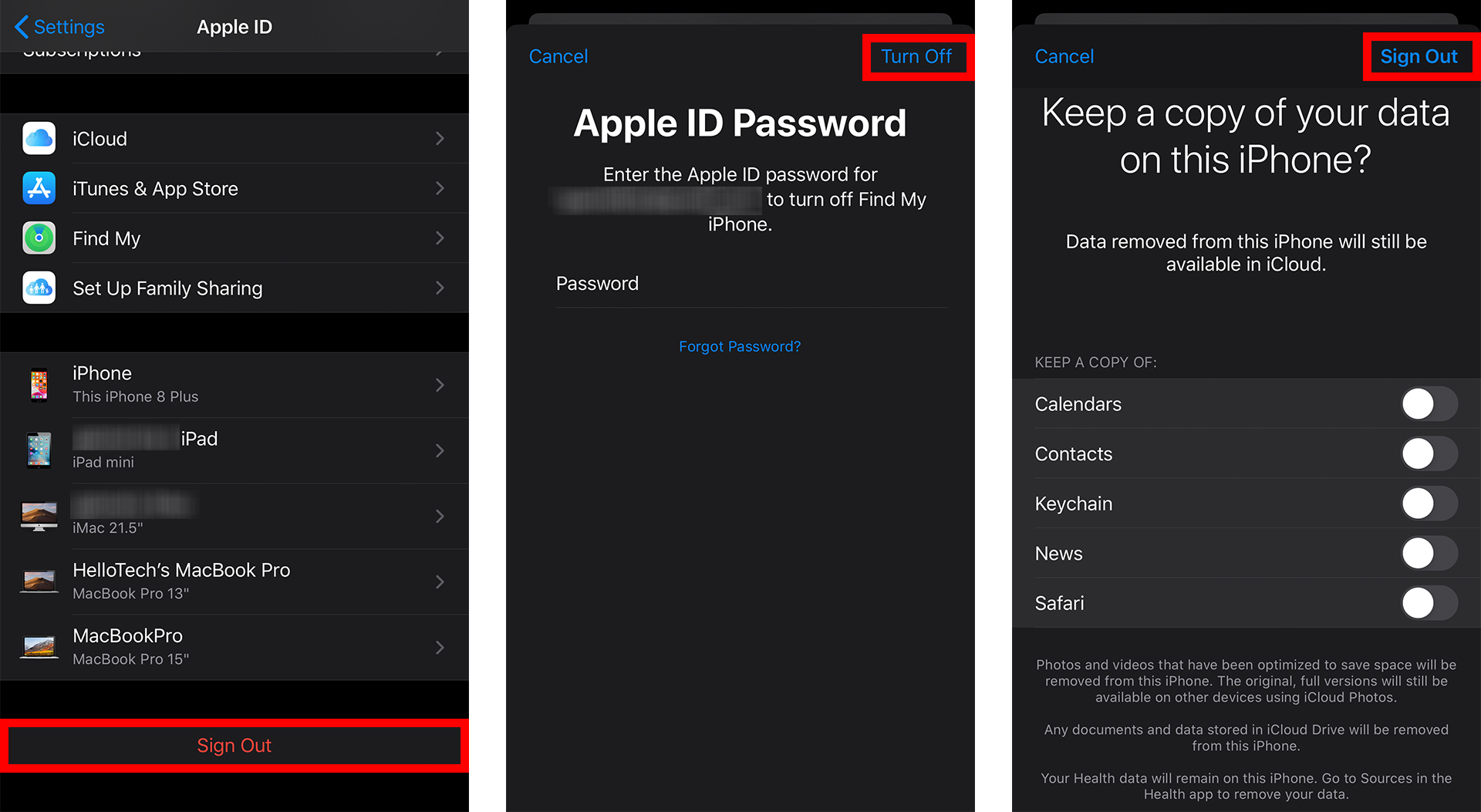
Si no tiene un iPhone, también puede eliminar su ID de Apple de su dispositivo a través de cualquier navegador. Así es cómo:
Cómo eliminar tu ID de Apple del navegador
- Ir AppleID.apple.com . Puedes usar cualquier navegador para hacer esto.
- Ingrese su ID y contraseña de Apple actuales. Luego haga clic en la flecha que apunta a la derecha.
- Luego ingrese su código de verificación . Puede ingresar el código de verificación de varias maneras. Si no recibe un código de verificación, toque ¿No recibiste un código de verificación? menos.
- Luego toque el dispositivo del que desea eliminar la ID de Apple.
- Finalmente, toque eliminar de la cuenta . Luego confirme eso haciendo clic en Eliminar este iPhone.
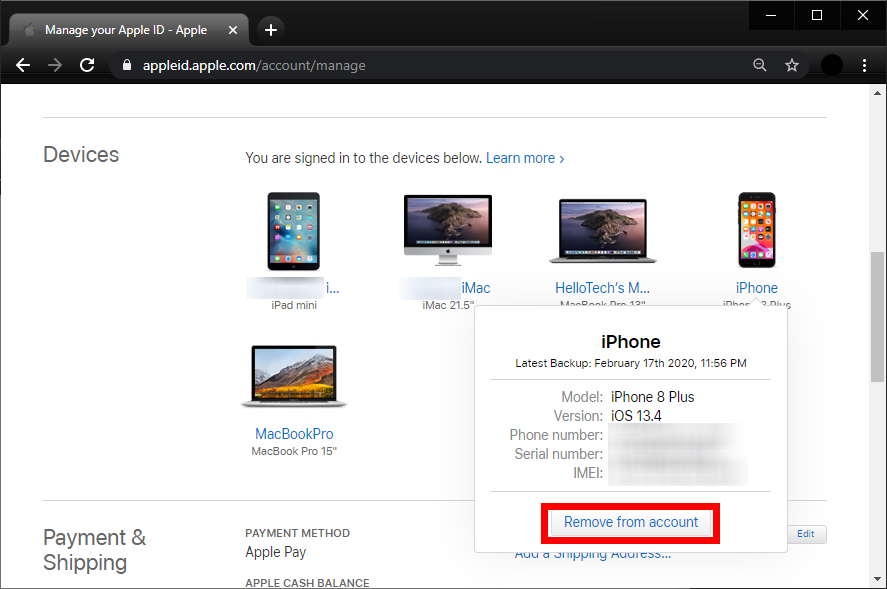
Si solo quieres saber Cómo cambiar tu ID de Apple Vea nuestra guía aquí.